- Преподавателю
- Информатика
- Практическая работа для выполнения в программе Microsoft PowerPoint: «Создание циклической презентации» (10-11 класс)
Практическая работа для выполнения в программе Microsoft PowerPoint: «Создание циклической презентации» (10-11 класс)
| Раздел | Информатика |
| Класс | 11 класс |
| Тип | Другие методич. материалы |
| Автор | Попова Е.И. |
| Дата | 21.05.2015 |
| Формат | docx |
| Изображения | Есть |
Государственное автономное профессиональное образовательное учреждение Саратовской области «Саратовский областной педагогический колледж»
Практическая работа
для выполнения в программе
Microsoft PowerPoint:
«Создание циклической презентации»
(для 10-11 классов)
Подготовила:
преподаватель математики и информатики
Попова Елена Игоревна
г. Саратов
2015
Данная практическая работа составлена мною для студентов 1-го курса педагогического колледжа, изучающих дисциплину «Информатика и ИКТ», для достижения следующих целей:
-
Познакомить с примерами презентаций, замкнутых в цикл.
-
Научить организовывать непрерывную циклическую демонстрацию презентации.
-
Научить выполнять настройку автоматической смены слайдов.
-
Повторить и закрепить выполнение вставки, копирования, группировки, заливки, поворота автофигур, используя средства рисования программы PowerPoint.
-
Развивать внимания, логическое мышление.
Учащимся предлагается создать красочную презентацию циклического типа с названием «Карусель» из 12-ти слайдов. Даётся пошаговый порядок выполнения работы. Первый слайд создаётся по образцу, а каждый последующий слайд получается посредством дублирования предыдущего. Организовывается непрерывная циклическая демонстрация презентации.
Практическая работа для выполнения в программе
Microsoft PowerPoint:
Создание циклической презентации «Карусель»
Ход выполнения работы:
1.

Настройте формат фона первого слайда.
2.
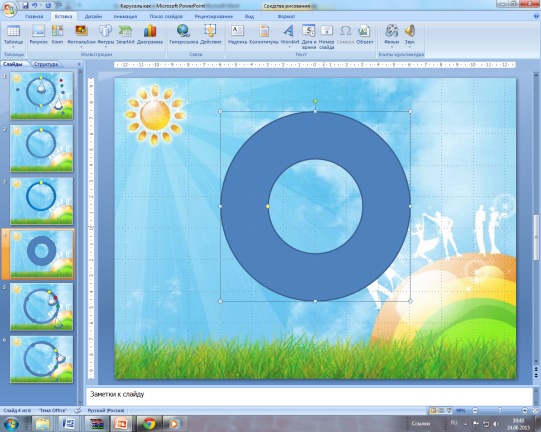
Вставьте фигуру кольцо.
(вкладка Вставка, группа Иллюстрации - Фигуры - Основные фигуры - Кольцо).
Выполняя вставку кольца, во время растягивания фигуры удерживайте нажатой клавишу Shift, чтобы значения высоты и ширины у фигуры были одинаковыми.
Размер фигуры можно изменить, перетаскивая угловой маркер голубого цвета. В этом случае, чтобы кольцо не стало овальным, снова удерживайте нажатой клавишу Shift.
Перетаскивание жёлтого ромбика (опорной точки) повлияет на толщину фигуры.
3.
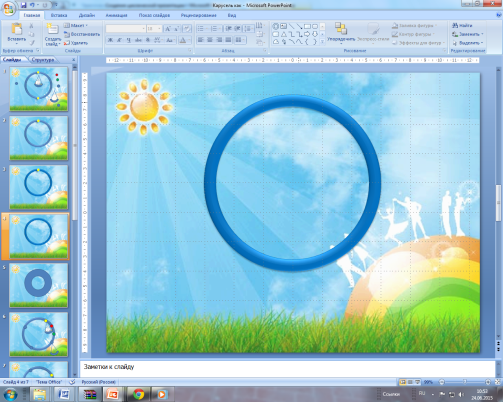
Выполните заливку фигуры
(раздел Средства рисования, вкладка Формат, группа Стили фигур - Заливка фигуры).
4.
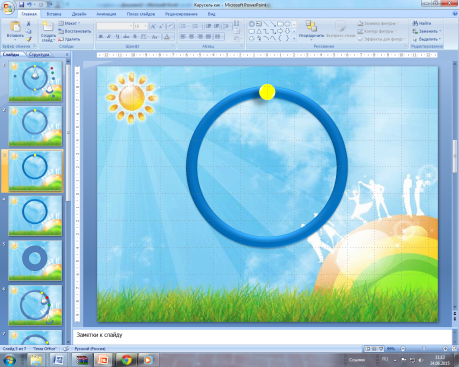
Вставьте фигуру овал.
(вкладка Вставка, группа Иллюстрации - Фигуры - Основные фигуры - Овал).
Выполняя вставку овала, во время растягивания фигуры удерживайте нажатой клавишу Shift, чтобы получился круг. Выполните заливку фигуры.
5.

Скопируйте и вставьте ещё 11 таких же кружков. Расположите их на кольце так же, как расположены основные деления на циферблате часов. Выполните заливку кружков разными цветами.
6.
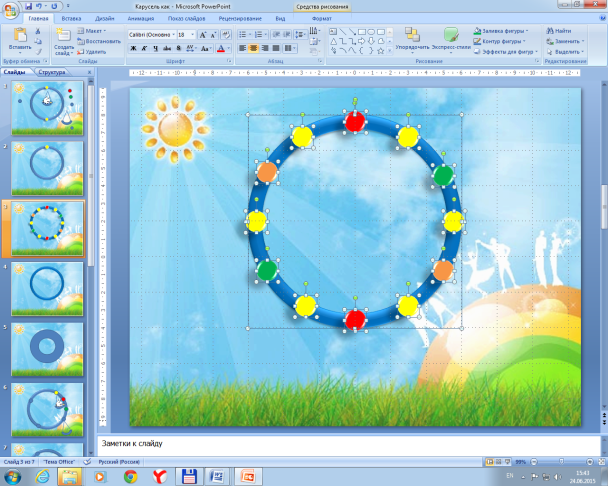
Кольцо и 12 кружков сгруппируйте, чтобы получить единый объект.
Для этого нажмите и удерживайте клавишу Shift, в это же время выделите с помощью мыши обе фигуры и выберите на вкладке Средства рисования - Формат - Группировать - Группировать.
7.
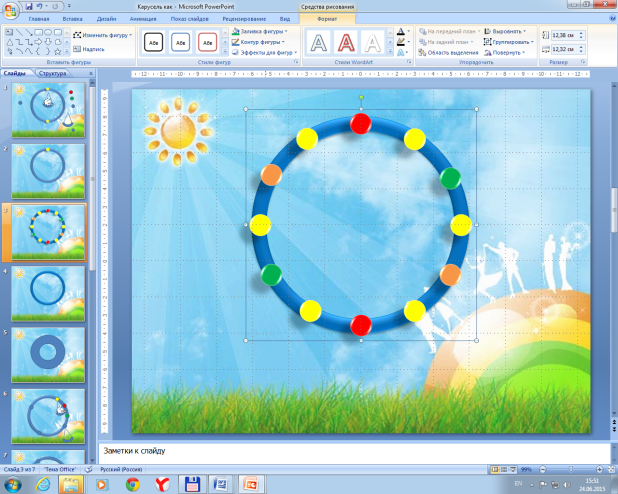
В дальнейшем эту конструкцию из фигур мы будем поворачивать.
8.
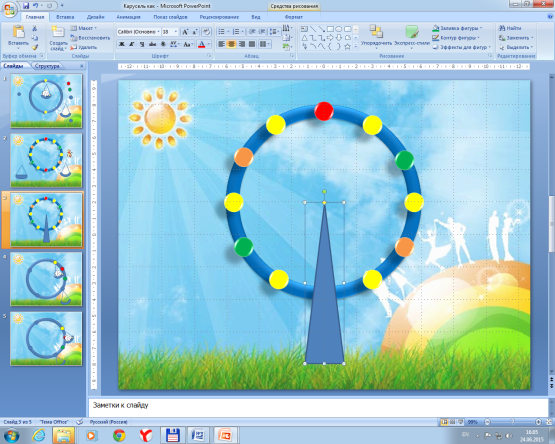
Создайте треугольную опору. Для этого вставьте фигуру равнобедренный треугольник
(вкладка Вставка, группа Иллюстрации - Фигуры - Основные фигуры - Равнобедренный треугольник).
9.
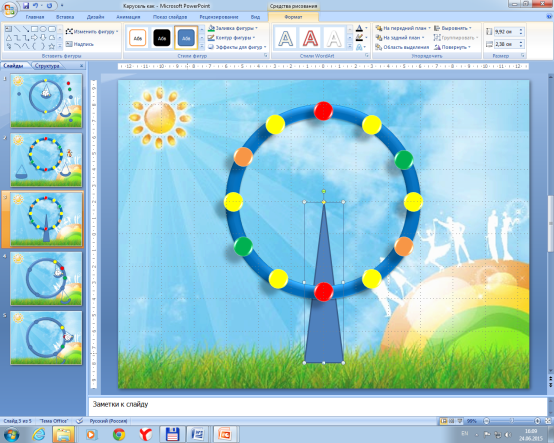
Измените порядок размещения элемента равнобедренный треугольник относительно других элементов рисунка на слайде
(раздел Средства рисования, вкладка Формат, группа Упорядочить - На задний план). Выполните заливку фигуры.
10.
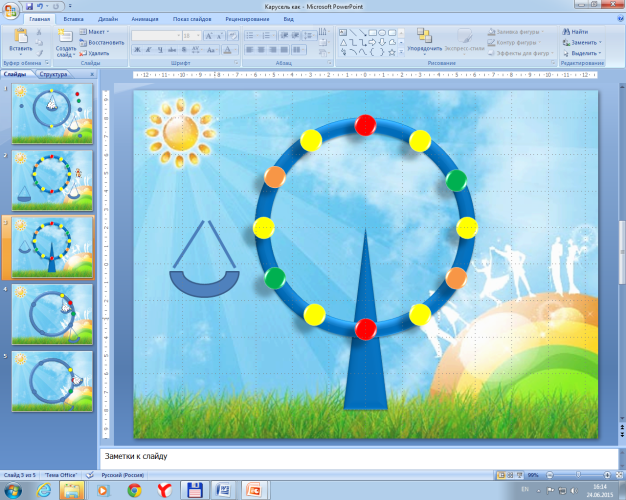
Сформируйте объект - качели, используя вставку фигур: линия, арка.
Измените толщину линий (раздел Средства рисования, вкладка Формат, группа Стили фигур - Контур фигуры - Толщина - 4,5 пт).
11.
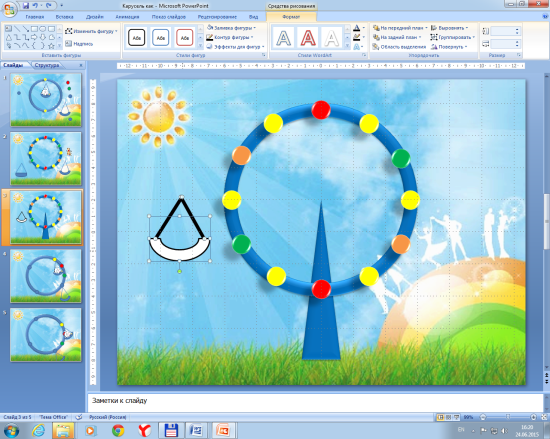
Настройте цвета фигур и их контуров (раздел Средства рисования, вкладка Формат, группа Стили фигур - Контур фигуры - Цвета темы). Расположите линии и арку встык.
12.
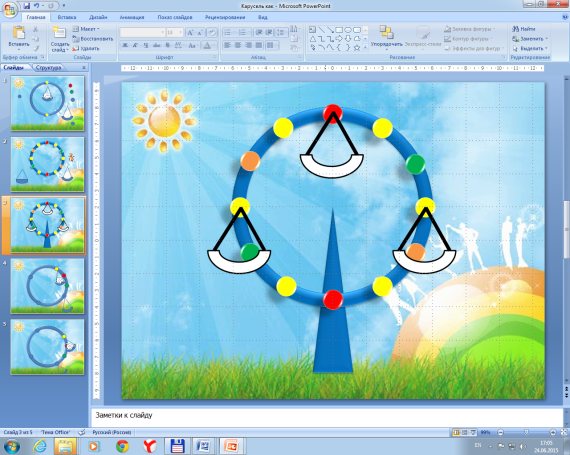
Создайте копии объекта качели.
13.
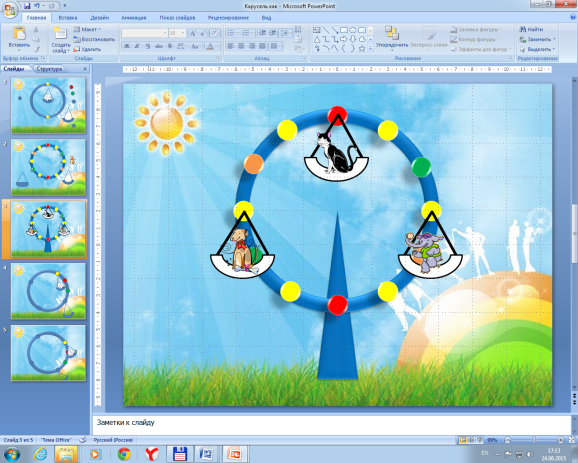
Вставьте картинки с персонажами.
Например, можно использовать картинки веб-коллекции Microsoft.
14.
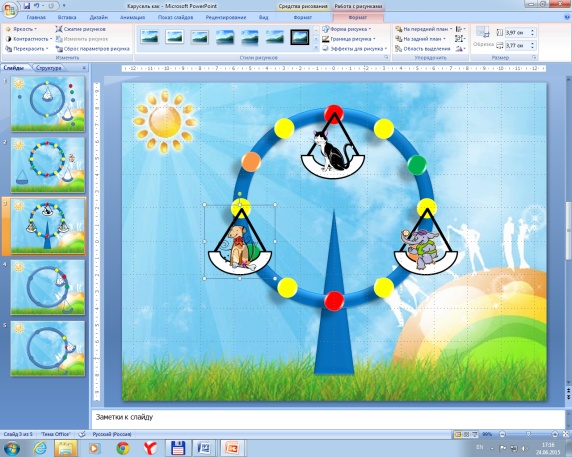
Сгруппируйте каждого персонажа с его качелями.
Установите автоматическую смену слайда (вкладка Анимация, группа Смена слайда), для этого снимите галочку, расположенную напротив «по щелчку». Рядом в автоматическом поле оставьте время 00:00 сек. или установите 00:01 сек.
Работа по созданию первого слайда завершена.
15.

Чтобы создать 2-ой слайд, выполните дублирование 1-го слайда (вкладка Главная, группа Слайды - Создать слайд - Дублировать выделенные слайды).
Затем поверните фигуру кольцо примерно на 30 по часовой стрелке (цветные кружки поменяют своё положение), для этого используйте маркер поворота зеленого цвета.
по часовой стрелке (цветные кружки поменяют своё положение), для этого используйте маркер поворота зеленого цвета.
Теперь переместите качели с персонажами в новое положение и немного поверните.
16.
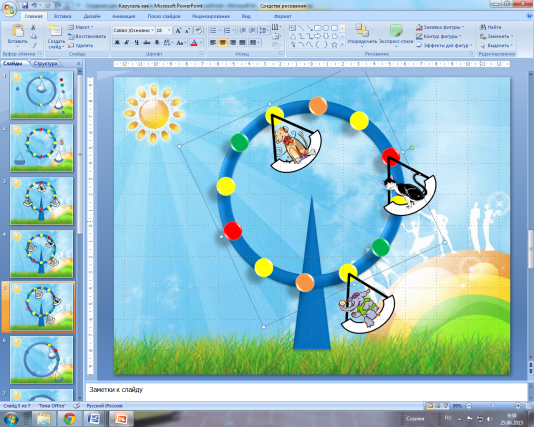
Действуя таким образом (как в п.15), создайте ещё 10 слайдов. Всего получится 12 слайдов.
17.

Каждый раз, получив копию последнего созданного слайда, снова поворачивайте кольцо и изменяйте положение качелей.
18.
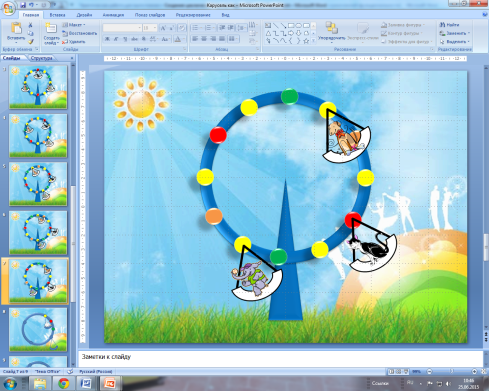
После создания всех 12-ти слайдов настройте непрерывную циклическую демонстрацию презентации (вкладка Показа слайдов, группа Настройка - Настройка демонстрации - Параметры показа), для этого поставьте галочку напротив «непрерывный цикл до нажатия клавиши Esc» и нажмите Ok.
19.

Запустите демонстрацию презентации.
Используемые источники:
-
multiurok.ru/elo/files/sozdaniie-tsiklichieskoi-priezientatsii.html
-
office.microsoft.com/ru-ru/powerpoint-help
-
office.microsoft.com/ru-ru/images


